

撮影はこのアプリがメイン。アップデートで「ラボ」機能が増え、傾き修正や色合い、シャープネスなど、多くの補正ができるようになりました。また、鮮明化の処理が素晴らしく、写真を際立たしてくれます。URLスキームにも対応しているので、MyShortcuts+Viewerなどのアプリを使えば通知センターから起動も可能。ブレ防止、タイマー、連写撮影も可能で、ピントと露出は個別で合わせることができます。欠点は、ビデオ撮影ができない点。


複数の写真をつなげて1枚のパノラマ写真が作れるアプリ。左右だけでなく上下も撮影できるので、ありえない風景の写真も撮れます。例えばこんな感じ。


このアプリ内に保存した写真は、指でグリグリ動かしながら360度見渡すことも可能。


HDR撮影(暗い部分を明るく、明るい部分を暗く撮影した写真を合成して、白飛びせず黒つぶれしない写真に仕上げる技術)が可能なアプリ。iPhone標準のカメラにもこの機能がありますが、このアプリの方が効果は大きいようです。逆光や窓際の室内、日向と日陰が混在している晴天の公園など、明暗の激しい場所での撮影に効果があります。


シャッタースピードが変更できるアプリ。1/4~16秒の間を7段階で指定可能。長時間露光のバルブ撮影も可。シャッタースピードを故意に遅らせることで、スピード感のある写真の撮影や、滝や川の水流を白く見せる撮影が可能になります。


iPhoneで夜景を撮ったり、暗い部屋でLEDを使わずに撮ると、暗く黒い部分にざらついた粒子のようなノイズが発生してしまいます。そのノイズを消してしまうのがこのアプリ。連写して合成することで、ノイズを打ち消し合いなめらかな写真に仕上げるコンポジット合成ができます。また、暗い場所での手持ちの撮影はブレますが、複数の写真を連写合成できるので、ブレを防止する目的でも使えます。300円のアドオンを購入すると広告が非表示になり、高画質写真の保存が可能になります。動作は無料版でも同じなので、その効果をチェックしてみてください。拡大したりプリントしたりすると、その効果の差はハッキリわかると思います。


非常に多機能なカメラアプリ。ビデオ撮影も可能。特定の色以外を白黒にするカラースプラッシュ撮影や、部分的にピントを合わせて他をボカし、ミニチュア風に撮影するチルトシフト撮影、笑顔を判断して自動でシャッターを切る微笑撮影、カメラを左右に動かすことで複数の写真を撮影合成できるパノラマ撮影、自撮りのためのモードというものもあり、手ブレ防止、タイマー撮影、全画面シャッターなども可能。
フィルターも豊富で、被写体にフィルターをかけながら撮ることが可能。多くのフィルターから使いたいものだけを保存できる、お気に入り機能も搭載。
撮った写真の編集機能には、自動補正や美化補正、トリミング、回転などがあり、複数の写真を並べて1枚の写真にするコラージュ機能もあります。アプリ内に保存した写真は、Wi-Fi経由でPCへ転送も可能。
撮影時は方眼、ISO、水平線表示が可能で、画面をタップすることで、焦点と露出を個別に合わせられます。これだけ多機能なのにたったの200円。コスパ高いです。


写真を水彩画風に加工できるアプリ。実際にペンと水彩絵の具で描いたようなリアルな仕上がりとなり、絵の具のにじみまで表現されています。ペンのようなラインが書けるノートアプリのNote Anytimeで手書きの文章を書き、Waterlougeで加工した写真を貼れば、味わいのある手書き風の絵日記が作れます。


こちらも絵画風に変換するフィルターアプリ。ペンキのようなねっとりしたタッチに仕上がります。こういった絵画風に仕上げるアプリは、人物の顔を特定されたくない写真に使ったりもできますね。
このJixiPix Softwareのアプリは個性的な仕上がりとなるため、下記のアプリもお気に入りだったりします。
フィルターの種類が違うだけなので、1つのアプリにまとめたらいいのにと思ってしまいますが。。。
ちなみにこのアプリは無料セールが周期的にあるようなので、お得にゲットしたい方は、AppShopper Socialのアプリを使ってセールを通知するように設定しておくといいかもしれません。


指でなぞった部分だけをフィルター処理できるアプリ。モザイクやボカしを入れたりするのに便利で、写真をピンチで拡大でき、なぞるブラシの太さも指定できるので、かなり細かな修正が可能です。


こちらはなぞった部分を消してしまうアプリ。電線や電柱、看板、ゴミなど、不要なものをドンドン消すことができます。車のナンバーを処理すると、番号だけでなくナンバーそのものが消えてしまうほどの威力です。


合成写真作成アプリ。合成写真の一番大変な切り抜き作業を、iPhoneの小さな画面と太い指での操作でも、作業しやすく作られています。貼り付けたオブジェクトの拡大縮小や位置調整は、ドラッグドロップだけでなくボタンの連打でも調整できるので、シビアな位置調整が可能です。
抜き取った写真を背景の写真に重ね合わせると、写真をはさみで切って貼ったようなわざとらしい写真になってしまうのですが、このアプリは影を作ったり境界線をぼかしたり、写真の明るさやコントラスト、ピントなどの調整できるので、かなりリアルな合成写真が作れます。
テキスト挿入も可能で、手書き風のフォントも用意されているので、写真の文字入れ目的でも使えます。


写真に矢印や文字など入れることができるアプリ。写真を拡大できるので、正確な位置に挿入することができます。テキストは別の色でフォントを縁取りできるため、写真の色に埋もれることなく見やすく表示できます。


写真に水面を作ってしまうアプリ。特殊過ぎて使用頻度は少ないのですが、なんでもない風景の写真をこのアプリで加工すると、不思議な写真になったり、幻想的な写真になったりします。水面の境界位置や色合い、透過度を変更できるので、結構リアルな仕上がりにできます。


なぞった部分以外をボカし、ピントが合った対象物を際立たせることができるアプリ。デジイチで絞りを開いて被写界深度を狭め、背景をぼかす撮影方法がありますが、そのボケ味効果を再現することができます。ぼかす加減を自由に指定でき、各種フィルターやHDR処理もできるので、極端にぼかすことで、淡い幻想的な写真や、ミニチュア風の写真の作成も可能です。


フレームアプリはFrameLens7というアプリがお気に入りなのですが、現在は公開されていないようです。同じ目的のアプリでは、このFrameMagic7というアプリが使いやすく機能的。フィルター加工やテキスト挿入も可能。
ほぼ日手帳やトラベラーズノートなど、紙のノートに写真を貼ってコメントを添えたミニアルバムを作る場合、これで複数の写真を組み合わせL版1枚にプリントし、はさみでカットしてノートに貼ると、サイズ的にちょうど良くなります。


フィルターアプリ。フィルターの種類がものすごく豊富で、ダウンロードすることで更に増やすことができます。また、自分でフィルターの設定を変更することも可能。すでに撮影済みの写真の加工だけでなく、撮影中の表示画像もフィルターがかけられます。静止画だけでなく、動画の撮影も可能。
登録したフィルターは、あとで削除や並び替えが可能なので、お気に入りのフィルター順に並べておくと使いやすいです。他のフィルターアプリでは、絶対使わないフィルターもリストに含まれていて邪魔なのですが、そういった欠点がこのアプリにはありません。フィルターには、魚眼レンズや光のフレアー、万華鏡、歪みなどの効果もあるので、それ用のアプリは不要になります。


これもフィルターアプリなんですが、フィルムっぽいフィルターや個性的なフレームが多くてお気に入りのアプリです。


iPhone 4S以降のiPhoneの場合、背面カメラは800万画素で、撮った写真の解像度は3264×2448ドットになるのですが、写真を連写して合成し、記録された情報量を増すことにより、強制的に1800万画素4896×3672ドットの写真にしてしまうのがこのアプリ。ClearCamで撮影した画像と、通常の撮影での画像を拡大して見比べると、ClearCamの方が緻密に描写されています。細部までしっかり撮りたい写真や、大きめの用紙にプリントする場合は、このアプリを使うと効果的です。


ビデオ撮影した画像の任意の部分を写真として保存できるアプリ。ビデオを再生して一時停止させ、スクリーンショットを撮っても写真にできるのですが、iPhone 5の場合、スクショの解像度は1136×640に対し、このアプリで作成した画像は1920×1080となります。
動き回る子供のベストショットや、走り去る車や動物などの流し撮り、スポーツ競技の決定的瞬間など、写真では撮り損ねる可能性のある撮影は、写真でなくビデオで撮っておき、その中から写真として抜き出す方が確実です。スロー再生やコマ送りもできるので、スポーツでのフォームのチェックにも使えます。


定番の画像補正アプリ。調整がスライダーではなく、画面全体のフリックなので微調整がしやすいのと、部分的な補正も行えるので、こだわりのある趣味性の高い編集作業が行えます。画面が大きく緻密なディスプレイのiPad Airで作業を行うと、見やすく扱いやすいです。
まだまだ他にも優秀なアプリがいっぱいありますが、キリがないのでとりあえずこれだけ紹介してみました。撮るだけでなく、加工や通信など、デジカメよりも楽しめるのがiPhoneのいいところ。アプリも安価なものが多いおかげで、たっぷり楽しめます。
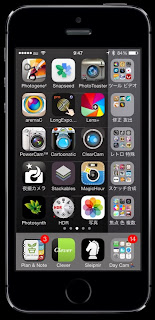
撮った写真はiPhoneやPCの画面で楽しむのもいいのですが、プリントアウトしてデスク周りに貼っておくとさらに楽しめます。特に絵画風に編集した写真をプリントすると、フレームに入れて飾りたくなるほどの出来栄えになります。A4用紙にプリントして部屋に飾っておくと楽しいですよ。絵画風なら、写真用の光沢紙でなく安価なつやのない用紙でも十分だったりします。お試しを。



























